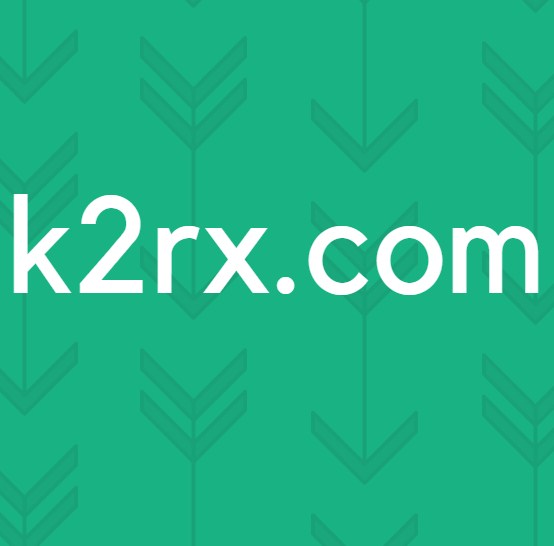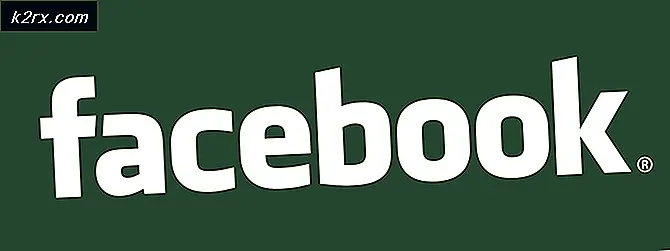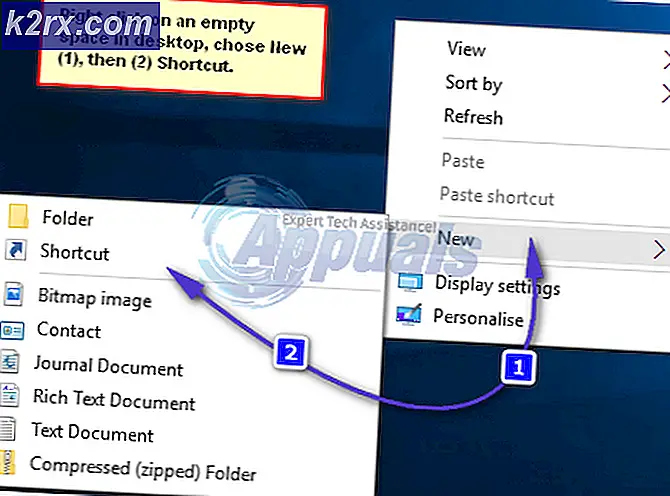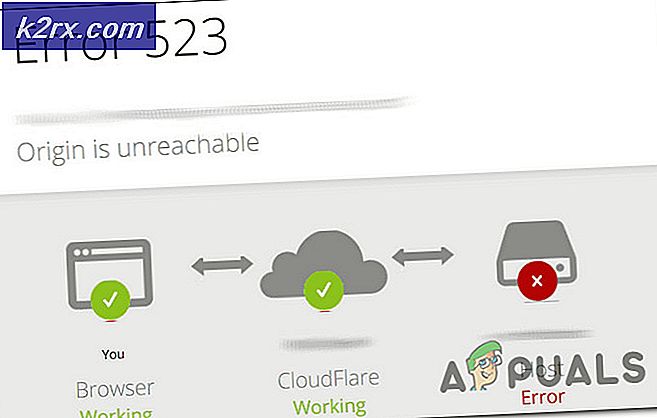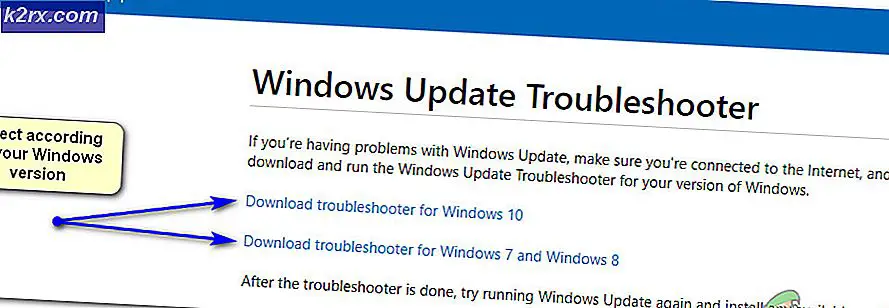Fix: Fehler beim Abrufen des Tokens vom Ursprung
Dein Spiel kann Token kann nicht von Origin abgerufen werden aufgrund der beschädigten Installation des Spiels und des Origin-Clients. Darüber hinaus können Einschränkungen durch Ihre UAC-, ISP- oder Antiviren- / Firewall-Anwendungen den besprochenen Fehler verursachen. Der betroffene Benutzer stößt auf den Fehler, wenn er versucht, das Spiel zu spielen. Es wird berichtet, dass dieses Problem bei Titanfall- und Apex Legends-Spielen auftritt.
Bevor Sie mit den Lösungen fortfahren, neu starten Ihr System und Ihre Netzwerkausrüstung. Stellen Sie außerdem sicher, dass dies der Fall ist Kein Internetausfall in der Gegend, in der du wohnst. Wenn Sie beim Starten des Spiels über die Verknüpfung auf das Problem stoßen, versuchen Sie, das Spiel innerhalb der zu spielen Origin-Client. Außerdem ist es eine gute Idee, Ihre Passwort für Origin und überprüfen Sie dann, ob das Problem behoben ist. Versuchen Sie außerdem, eine Verbindung zu herzustellen ein anderes Rechenzentrum des Spiels. Schließe den Origin-Client und das Spiel über das Taskmanager und überprüfen Sie dann, ob das Spiel frei von dem Fehler ist. Zuletzt, Melden Sie sich vom Origin-Client ab und melde dich erneut an, um zu überprüfen, ob das Spiel einwandfrei funktioniert.
Lösung 1: Führen Sie den Origin-Client und das Spiel als Administrator aus
In den neuesten Windows-Versionen hat Microsoft die Sicherheits- und Datenschutzmaßnahmen erheblich intensiviert. Eine dieser Maßnahmen ist der Schutz lebenswichtiger Systemressourcen durch die Benutzerkontensteuerung. Möglicherweise tritt der diskutierte Fehler auf, wenn Origin / Spiel aufgrund des UAC-Schutzes nicht auf eine wichtige Systemressource zugreifen konnte. In diesem Zusammenhang kann das Problem durch Starten des Origin-Clients und des Spiels mit Administratorrechten behoben werden.
- Rechtsklick auf der Ursprung Client und klicken Sie dann auf Als Administrator ausführen.
- Jetzt starten das Spiel und überprüfen Sie, ob das Spiel frei von dem Fehler ist.
- Wenn nicht, dann Ausfahrt das Spiel / Origin und alle damit verbundenen Prozesse über den Task-Manager beenden.
- Jetzt öffnen das Installationsverzeichnis des Spiels. Normalerweise ist es:
C:\Programme (x86)\Origin Games
- Dann Öffnen Sie den Ordner des problematischen Spiels, z.B. Titan Herbst.
- Jetzt Rechtsklick auf der exe-Datei des Spiels, z.B. Titanfall.exe und dann auf klicken Als Administrator ausführen.
- Überprüfen Sie nun, ob das Spiel fehlerfrei ist.
Lösung 2: Aktualisieren Sie Windows, Systemtreiber, Origin Client und das Spiel
Möglicherweise tritt der besprochene Fehler auf, wenn Sie eine veraltete Version von Windows, Systemtreibern, Origin-Client und dem Spiel selbst verwenden. In diesem Fall kann das Aktualisieren all dieser das Problem lösen.
- Aktualisieren Sie Windows auf den neuesten Build.
- Aktualisieren Sie die Systemtreiber auf den neuesten Build. Wenn das Problem nach einem Update des Grafikkartentreibers auftritt, setzen Sie den Treiber auf die vorherige Version zurück.
- Stellen Sie sicher Automatische Spielaktualisierungen und Ursprung automatisch aktualisieren sind nicht deaktiviert (im Abschnitt Client-Aktualisierung der Anwendungseinstellungen).
- Dann navigieren zum Meine Spielbibliothek im Origin-Client.
- Jetzt Rechtsklick auf das Spiel und dann auf klicken Spiel aktualisieren.
- Warten für den Abschluss des Aktualisierungsvorgangs und starten Sie dann das Spiel, um zu überprüfen, ob das Spiel fehlerfrei ist.
Lösung 3: Optimieren Sie die Grafikeinstellungen für das Spiel
Der diskutierte Fehler kann auftreten, wenn die Grafikeinstellungen Ihres Systems nicht für das Spiel optimiert sind. In diesem Zusammenhang kann das Problem möglicherweise durch manuelles Optimieren der Grafikeinstellungen Ihres PCs über die Einstellungen behoben werden. Zur Veranschaulichung werden wir den Prozess für GeForce Experience diskutieren.
- Ausgang Herkunft und Spiel.
- Öffnen GeForce Erfahrung und navigieren Sie zu Spiele Tab.
- Wählen Sie im linken Bereich des Fensters die Option aus problematisches SpielKlicken Sie dann im rechten Fensterbereich auf Optimieren Taste.
- Starten Sie nun das Spiel und überprüfen Sie, ob es normal funktioniert.
Lösung 4: Aktivieren / Deaktivieren der Origin-In-Game-Funktion
Der Origin-Client verfügt über eine Funktion namens Origin In-Game, die es einem Benutzer ermöglicht, mit Freunden zu chatten, das Spiel zu streamen usw. In einigen Fällen war dies jedoch bei Aktivierung die Ursache des Problems, während in anderen Fällen die Aktivierung der Option enabling Problem gelöst. In diesem Zusammenhang kann das Problem durch Aktivieren / Deaktivieren der Origin In-Game-Funktion behoben werden.
- Starte den Ursprung Client und öffnen Sie die Ursprungsmenü. Dann klicken Sie auf Anwendungseinstellungen.
- Jetzt navigieren zum Origin im Spiel Tab und dann deaktivieren Origin im Spiel durch Ausschalten des Schalters. Wenn es bereits aktiviert ist, deaktivieren Sie es.
- Jetzt starten das Spiel und überprüfen Sie, ob der Fehler behoben wurde.
Lösung 5: Lassen Sie Origin und das Spiel über die Antiviren- / Firewall-Anwendungen zu
Der diskutierte Fehler kann auftreten, wenn Ihre Antiviren-/Firewall-Anwendungen den Zugriff auf eine wichtige Ressource blockieren, die für den Betrieb von Origin/Spiel unerlässlich ist. In diesem Szenario kann das Problem möglicherweise behoben werden, indem Origin / Spiel über Ihre Antiviren- / Firewall-Anwendungen zugelassen oder Ihre Antiviren- / Firewall-Anwendungen vorübergehend deaktiviert werden.
Warnung: Fahren Sie auf eigene Gefahr fort, da das Deaktivieren oder Zulassen von Anwendungen über die Antiviren-/Firewall-Programme Ihr System Bedrohungen wie Viren, Trojanern usw. aussetzen kann.
- Deaktivieren Sie Ihr Antivirenprogramm vorübergehend
- Schalten Sie Ihre Firewall-Anwendung vorübergehend aus. Behalte die im Auge Windows Defender;; Wenn es die Rolle von Antivirus / Firewall übernimmt, deaktivieren Sie es ebenfalls oder fügen Sie über die Windows-Firewall eine Ausnahme für Origin / Spiel hinzu. Vergessen Sie beim Hinzufügen einer Ausnahme nicht, für hinzuzufügen eingehende Regeln ebenso gut wie ausgehende Regeln. Behalten Sie beim Hinzufügen von Regeln die Protokoll zu einem beliebigen. Befolgen Sie den offiziellen Artikel, um Firewall-Regeln einzurichten. Wenn Sie ein anderes Tool wie verwenden Dyn Internet Guide um bösartige Websites und Dinge zu blockieren, dann erlauben respawn.com und cloudapp.net durch.
- Starten Sie dann Origin / game, um zu überprüfen, ob das Problem behoben ist.
Lösung 6: Verwenden Sie einen VPN-Client, um eine Verbindung zum Internet herzustellen
Um den Webverkehr zu kontrollieren und die Benutzer zu schützen, setzen ISPs verschiedene Techniken und Methoden ein. Und manchmal kann Ihr ISP während des Vorgangs eine wesentliche Ressource für den Betrieb von Origin/Spiel blockieren und somit das vorliegende Problem verursachen. In diesem Zusammenhang kann das Problem möglicherweise dadurch gelöst werden, dass Sie ein anderes Netzwerk ausprobieren (Sie können den Hotspot Ihres Mobiltelefons verwenden) oder ein VPN verwenden.
- Ausgang das Spiel / Origin und alle damit verbundenen Prozesse über den Task-Manager beenden.
- Herunterladen und Installieren ein VPN-Client. Dann starten das VPN und verbinden zu einem bevorzugten Ort.
- Jetzt starten den Ursprung / das Spiel und überprüfen Sie dann, ob das Token-Problem gelöst ist.
Lösung 7: Leeren Sie den DNS-Cache Ihres Systems
Ihr System verwendet einen DNS-Cache, um die Ladezeiten zu beschleunigen. Möglicherweise tritt der vorliegende Fehler auf, wenn der DNS-Cache Ihres Systems beschädigt ist. In diesem Fall kann das Problem möglicherweise behoben werden, indem der Cache Ihres Systems geleert wird.
- Auf der Taskleiste Klicken Sie in Ihrem System auf Windows-Suche Feld und Typ Eingabeaufforderung. In der angezeigten Ergebnisliste Rechtsklick auf Eingabeaufforderung und klicken Sie auf Als Administrator ausführen.
- Jetzt Art die folgenden Befehle nacheinander und drücken Sie nach jedem die Eingabetaste:
ipconfig /flushdns ipconfig /registerdns ipconfig /release ipconfig /renew
- Dann Ausfahrt die Eingabeaufforderung.
- Starten Sie nun Origin / game und prüfen Sie, ob das Problem behoben wurde.
Lösung 8: Verwenden Sie Google DNS
DNS wird verwendet, um von Menschen lesbare Domänennamen in IP-Adressen zu übersetzen. Möglicherweise tritt der zur Diskussion stehende Fehler auf, wenn Ihr DNS-Server Probleme bei der Übersetzung des Domänennamens hat. In diesem Zusammenhang kann die Verwendung eines offenen DNS-Servers wie Google DNS das Problem lösen.
- Ausgang Spiel / Ursprung und alle damit verbundenen Prozesse über den Task-Manager beenden.
- Ändern Sie Ihren DNS-Server so, dass DNS wie Google DNS geöffnet wird.
- Jetzt starten Herkunft / Spiel und prüfen Sie, ob das Problem behoben ist.
Lösung 9: Löschen Sie den Ursprungscache
Wie viele andere Anwendungen verwendet der Origin-Client einen Cache, um die Dinge zu beschleunigen und die Leistung zu steigern. Möglicherweise tritt das Problem auf, wenn der Cache Ihres Origin-Clients aus betrieblichen Gründen beschädigt ist. In diesem Zusammenhang kann das Problem möglicherweise behoben werden, indem der Cache des Origin-Clients geleert wird. Zur Erläuterung werden wir den Prozess für einen Windows-PC diskutieren.
- Ausgang den Spiel- / Origin-Client und beenden Sie alle zugehörigen Prozesse über den Task-Manager.
- Drücken Sie Windows + R. Tasten gleichzeitig und ausführen den folgenden Befehl:
% ProgramData% / Origin
- Suchen Sie nun den Ordner Lokaler Inhalt. Dann löschen alle Dateien / Ordner mit Ausnahme der Lokaler Inhalt Mappe.
- Drücken Sie erneut Windows + R. Schlüssel und ausführen:
%Anwendungsdaten%
- Nun finden und löschen das Ursprung Mappe.
- Drücken Sie erneut Windows + R. Schlüssel und ausführen:
% USERPROFILE% \ AppData \ Local
- Jetzt, löschen das Ursprung Ordner in der Lokal Ordner und neu starten dein System.
- Nach dem Neustart starten den Ursprung / das Spiel und überprüfen Sie, ob das Spiel einwandfrei funktioniert.
Lösung 10: NetBIOS über TCP/IP-Protokoll aktivieren
NetBIOS über TCP / IP ist das Netzwerkprotokoll, das von Legacy-Anwendungen für die Kommunikation über TCP / IP-Netzwerke verwendet wird. Möglicherweise tritt der diskutierte Fehler auf, wenn das NetBIOS-über-TCP / IP-Protokoll nicht aktiviert ist. Bei einigen Benutzern trat das Problem auf, als das genannte Protokoll aktiviert wurde. In diesem Zusammenhang kann das Problem durch Aktivieren / Deaktivieren des NetBIOS over TCP / IP-Protokolls behoben werden.
- Auf der Taskleiste Klicken Sie in Ihrem System auf Windows-Suche Feld und Typ Schalttafel. Klicken Sie dann in der Ergebnisliste auf Schalttafel.
- Klicken Sie nun auf Netzwerk und Internet.
- Dann klicken Sie auf Netzwerk-und Freigabecenter.
- Klicken Sie nun im linken Fensterbereich auf Adapter Einstellungen ändern.
- Jetzt Rechtsklick auf Ihrer Netzwerkverbindung und klicken Sie auf Eigenschaften.
- Dann klick Internetprotokoll Version 4 (TCP/IPv4) und klicken Sie auf die Eigenschaften Taste.
- Klicken Sie nun auf die Fortgeschrittene Taste.
- Jetzt navigieren zum GEWINNT Registerkarte und prüfen die Option von Aktivieren Sie NetBIOS über TCP / IP. Wenn die Option bereits aktiviert ist, deaktivieren Sie sie.
- Jetzt anwenden die Änderungen und starten Sie dann das Origin / Spiel, um zu überprüfen, ob das Spiel frei von dem Fehler ist.
- Wenn nicht, dann Cloud-Speicher deaktivieren Überprüfen Sie in den Anwendungseinstellungen des Origin-Clients, ob das Problem behoben ist.
Lösung 11: Verwenden Sie ein neues Windows-Benutzerkonto, um das Spiel zu spielen
Möglicherweise tritt das Fehler beim Abrufen des Tokens von Origin auf, wenn das Benutzerprofil Ihres Windows-Benutzerkontos intern unvollständige oder fehlerhafte Benutzereinstellungen aufweist. In diesem Fall kann das Problem möglicherweise behoben werden, indem Sie ein neues Windows-Administratorkonto erstellen und dieses Konto durchspielen.
- Erstellen und richten Sie ein neues Windows-Administratorkonto ein.
- Jetzt starten Origin / Spiel über dieses Konto und überprüfen Sie dann, ob das Problem behoben ist.
Lösung 12: Reparieren Sie das Spiel
Die Spieledateien können im Laufe der Zeit aus verschiedenen Gründen wie einem plötzlichen Stromausfall instabil werden. Möglicherweise tritt der vorliegende Fehler auf, wenn die für den Betrieb des Spiels erforderlichen Spieledateien beschädigt sind. In diesem Szenario kann das Problem möglicherweise behoben werden, indem das integrierte Tool des Origin-Clients zum Reparieren der Spieledateien verwendet wird. Dieses Tool überprüft das Spiel anhand der Server-Edition der Dateien. Wenn Unstimmigkeiten festgestellt werden, werden die fehlenden / beschädigten Dateien durch neue Dateien ersetzt.
- Öffne das Ursprung Client und navigieren zu Meine Spielbibliothek.
- Jetzt Rechtsklick auf das Spiel und klicken Sie auf Reparatur.
- Dann warten für den Abschluss des Reparaturprozesses.
- Jetzt starten das Spiel und überprüfen Sie, ob das Spiel frei von dem Fehler ist.
Lösung 13: Installieren Sie den Origin-Client und das Spiel neu
Wenn Ihnen bisher nichts geholfen hat, ist die Installation von Origin höchstwahrscheinlich unvollständig oder weist fehlerhafte Module auf und verursacht das vorliegende Problem. Möglicherweise müssen Sie deinstallieren (sichern Sie die Origin-Ordner aus dem Installationsverzeichnis und dem ProgramData-Ordner und löschen Sie sie dann) und neu installieren das Spiel. Möglicherweise müssen Sie Deaktiviere Origin In-Game nach der Neuinstallation des Origin-Clients. Wenn das Problem auch dann nicht behoben ist, versuchen Sie es Setzen Sie Ihren Router zurück auf die Werkseinstellungen.